诛仙2手游职业选择攻略分享
时间:2025-10-01 | 作者: | 阅读:223诛仙2手游职业选择攻略分享?可能有很多同学还不知道诛仙2手游选什么职业好,下面让心愿游戏小编为你介绍一下吧,跟小编一起来看看吧!
首先是合欢派,其在诛仙2手游中被定位为刺客型职业,合欢拥有很强的近战能力,擅长利用隐身术悄然接近敌人,再配合灵动迅捷的触控类技能带来的近身搏斗效果就很不粗,不过也因为动作上面的特点,所以使用合欢职业的技能难度比较大,可以合欢的操作难度是目前四个职业当中最难的,大家使用的时候连招运用和操控技巧要求是很高的,那些自诩手残党的朋友们可要慎重考虑了,合欢的核心技能当属旧梦与浮光,其中,旧梦能够精准清除目标身上的增益buff,并附加一个使其防御降低、更容易受到伤害的debuff效果,而浮光则赋予合欢速度上面的优势,有了负面影响之后加上速度快,合欢参与PVP的优势也是很大的。
紧接着就是神祝,这是一个纯粹的辅助性职业,在游戏中,神祝可以为队友提供群体治疗和施加各类增益buff,是队伍生存与续航的关键所在,然而其单人作战能力相对较弱,值得一提的是神祝的操控门槛较低,只需站在后方守护即可发挥巨大作用,尤其在刷副本、打怪等团队活动中,神祝更是成为众人争抢的香饽饽,神祝的核心技能包括竹影界与蓬莱玉拐,竹影界能有效保护队友免受敌人的攻击,而蓬莱玉拐则是逆天改命的一个技能,作为群体复活技能,它能极大地提升团队的整体续命能力,确保战斗不会因个别成员倒下而功亏一篑。
再看青云,作为游戏中的法术担当,青云以远程群体攻击见长,在团队作战中,青云往往扮演着主要输出角色,前方有鬼王抵御伤害,后方有神祝保驾护航,凭借自身卓越的机动性和强大的法术威力,可以在远处进行全力输出,可以说,青云的伤害高低直接关乎整个队伍能否顺利完成目标,青云的主要核心技能有三式绝学,神剑御雷真诀、御空术及剑龙出海,其中,神剑御雷真诀若伤害足够高额,甚至能瞬间秒杀普通怪物,御空术赋予青云超强的位移能力,使其能在危机四伏的战场中灵活闪避boss的致命攻击,而剑龙出海则是掌控战场节奏的神技,释放后可将对手冻结于冰霜之中,总体而言青云作为远程攻击职业,对操控精度的要求并不苛刻,非常适合初入江湖的新手玩家尝试。
最后压轴出场的是鬼王,这是一个很典型的肉坦近战职业,在团队中鬼王总是冲锋在前,肩负起吸引火力、承受伤害的重任,尽管常常需要依赖神祝的治疗来维持血量,但作为物理伤害领域的翘楚,鬼王同样具备不容小觑的群体伤害能力,鬼王的核心技能组合当中火焰刀、聚灵咒、失心疯,都是好用的,其中火焰刀可以释放出直线型的群体灼烧伤害,失心疯则能扰乱敌方阵脚,造成大面积混乱,至于聚灵咒通过消耗自身大量气血来换取对敌人的打击,气血越充沛则伤害越惊人,使用此技能时务必确保身边有可靠的奶妈支援或备足恢复药品,否则极易陷入两败俱伤的境地,由于鬼王的操作相对简单粗暴,所以战斗风格深受广大玩家喜爱,尤其适合新手入门,且在游戏前期具有明显的优势。
来源:https://www.wandoujia.com/apps/8368389/16399686313869045581.html
免责声明:文中图文均来自网络,如有侵权请联系删除,心愿游戏发布此文仅为传递信息,不代表心愿游戏认同其观点或证实其描述。
相关文章
更多-

- 诛仙2每日任务何时刷新
- 时间:2026-01-08
-

- 2025手游月活跃用户排行榜
- 时间:2025-12-27
-
- 诛仙2圣诞时装冬青诗浪漫限时活动明日上线
- 时间:2025-12-24
-

- 诛仙2鬼道武器获取方法
- 时间:2025-12-21
-
- 诛仙2副本攻略有什么
- 时间:2025-12-21
-

- 诛仙2画质怎么设置
- 时间:2025-12-15
-

- 诛仙2异兽黄鸟副本好玩吗
- 时间:2025-12-13
-

- 经典的人气仙侠手游下载
- 时间:2025-12-08
精选合集
更多大家都在玩
大家都在看
更多-

- 合成神龙小游戏推荐
- 时间:2026-01-15
-

- 傻子网名男生两个字霸气(精选100个)
- 时间:2026-01-15
-

- 千年寻仙追杀仇人攻略
- 时间:2026-01-15
-

- 空灵诗篇商店换购教程
- 时间:2026-01-15
-

- 支付宝怎么发送口令红包?支付宝发送口令红包的方法
- 时间:2026-01-15
-

- 玉茗茶骨第4集剧情介绍
- 时间:2026-01-15
-
- 抖音切片是怎么赚钱的?
- 时间:2026-01-15
-

- 好听昵称唯美男生霸气网名(精选100个)
- 时间:2026-01-15



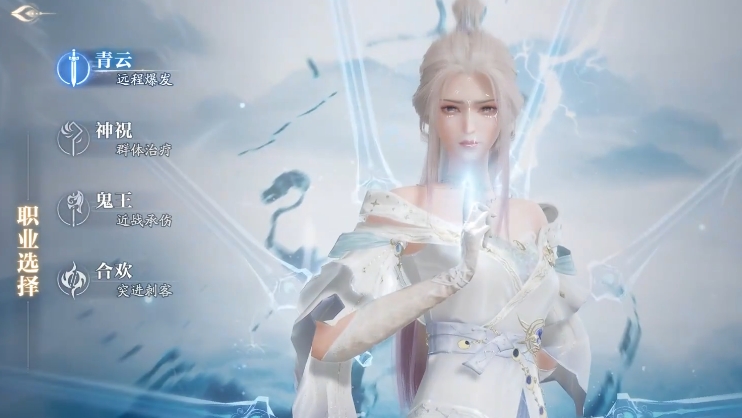




![《这是我的土地》 v1.0.3.19014升级档+未加密补丁[ANOMALY] v1.0.3.19014](https://img.wishdown.com/upload/soft/202601/04/1767522369695a4041041f4.jpg)




![《海港物语》 v1.2.0升级档+未加密补丁[TENOKE] v1.2.0](https://img.wishdown.com/upload/soft/202601/15/176846413069689f02db6a0.jpg)




